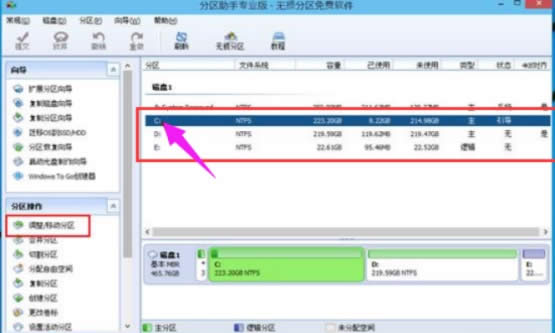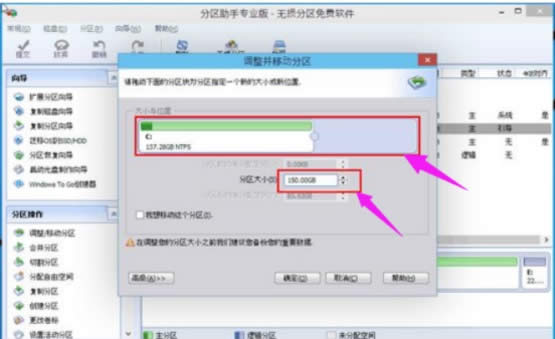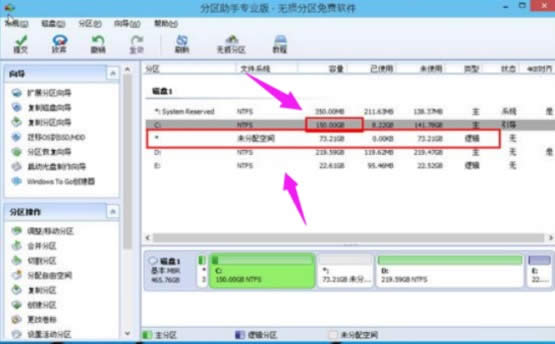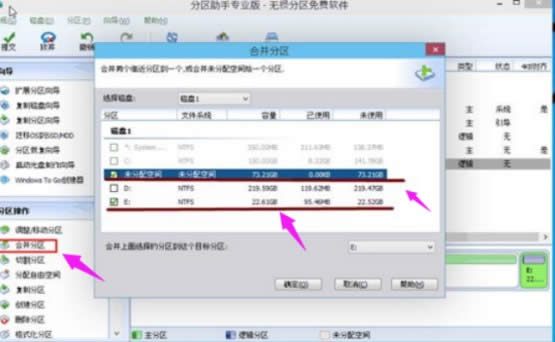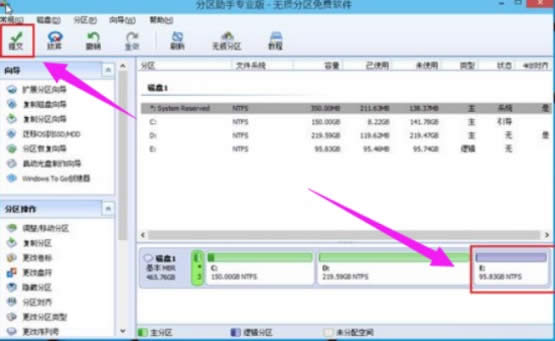電腦硬盤如何分區?
發表時間:2023-08-28 來源:明輝站整理相關軟件相關文章人氣:
[摘要]大家在進行購買電腦裝機時,磁盤分區與設置分區大小的問題一般都是由裝機人員設定的,然而這一點并未引起太多購買者的注意。而一般情況下大家在裝機時都會將一個磁盤分成4個分區,要是我們覺著不夠使用的話,那么該如何進行分區呢?今天小編就來給大家一起探討一下硬盤分區方法。電腦硬盤分區,小編發現有許多的小伙伴都...
大家在進行購買電腦裝機時,磁盤分區與設置分區大小的問題一般都是由裝機人員設定的,然而這一點并未引起太多購買者的注意。而一般情況下大家在裝機時都會將一個磁盤分成4個分區,要是我們覺著不夠使用的話,那么該如何進行分區呢?今天小編就來給大家一起探討一下硬盤分區方法。
電腦硬盤分區,小編發現有許多的小伙伴都是不會分區的,有些會去進行下載分區的軟件,而有的則會去請求一些大神的幫助,設置是花錢請人幫忙進行分區。小編悄悄的告訴大家吧,其實沒必要這么麻煩的,因為系統的自身就能夠完成這個分區功能的。下面我們就一起往下來看看硬盤分區的方法吧
1,下載免費的win10系統分區工具分區助手,安裝并運行。來的主界面,C盤此時的容量顯示為大約223GB。選中我們的C盤之后;點擊“調整/移動分區”選項。
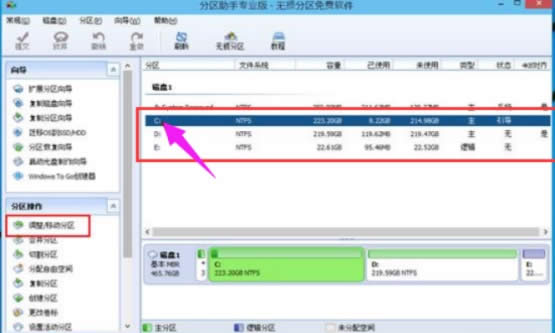
2,來到此對話框,此時我們可以調整分區大小。然后當鼠標指針變成雙向箭頭時,拖動直到你滿意的容量位置。這里C盤已經被操作為150GB。之后點擊“確定”。
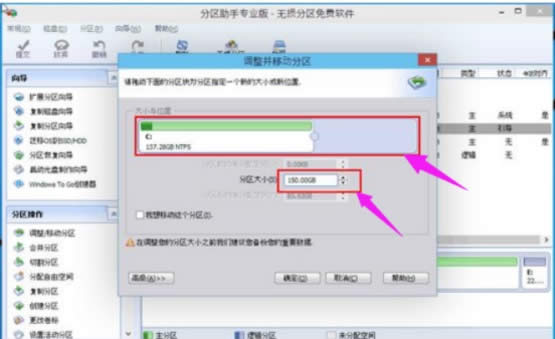
3,返回到了主界面,至此win10分區c盤太大這時C盤已經變為150GB,在此也出現了一個“未分配空間”。
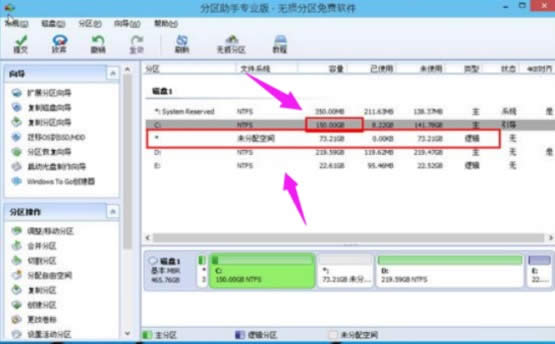
4,如果還想對這個未分配空間進行利用,我們可以看到E盤空間很小只有大概22GB,這個時候我們就可以把這部分“未分配空間”合并到E盤。首先選中E盤,點擊左邊任務欄的“合并分區”。
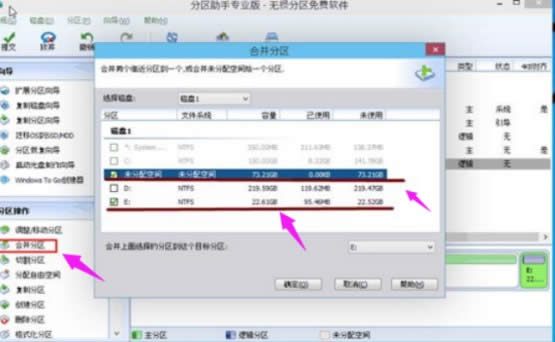
5,合并分區之后E盤有大約95GB。所以操作完成之后,點擊左上角“提交”電腦才會為您進行分區大小調整及分區合并任務。
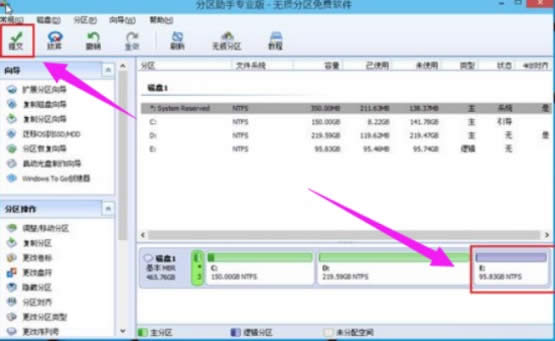
學習教程快速掌握從入門到精通的電腦知識